Flock, bir takım iletişim uygulamasıdır.Windows, Mac, Linux ve mobil platformlar. Bugün piyasadaki Slack, HipChat, Rocketchat, Mattermost ve diğerleri gibi bir çok ortak sohbet aracına çok benziyor. Rekabetçi özellikler sunarken, Slack'e çok daha ucuz bir alternatif olduğunu iddia ediyor.
Son zamanlarda, Flock masaüstü uygulaması Snap mağazası aracılığıyla Linux için beta kullandı. Eğer bir Linux hayranıysanız ve iş arkadaşlarınızla iletişim kurmak için Flock’a güveniyorsanız, işte bunun nasıl işe yarayacağı.
Snap paketi yükleme
Flock’u Linux’a kurmaya çalışıyorsanız,geliştiriciler yalnızca bir Snap paketi sağlar. Ubuntu, Debian, Fedora, Arch Linux, OpenSUSE ve diğer Linux işletim sistemlerinin sayısızlığı ile uğraşmak yerine Snap'a gitme nedeni anlaşılabilir. Ancak, Flock izleyicisini yalnızca Snapd çalışma zamanına erişimi olan Linux kullanıcıları ile sınırlandırır.
Snapd kutudan Ubuntu Linux tarafından desteklenmektedir. Ayrıca çalışma zamanını Arch Linux, Fedora, OpenSUSE, Gentoo Linux, Linux Mint ve diğerleri üzerinde ayarlamak mümkündür. Linux PC'nizde Snapd çalışma zamanı hizmetini nasıl etkinleştireceğiniz hakkında daha fazla bilgi için konuyla ilgili resmi kılavuzumuza gidin. Çok derinlikli ve gerekli paketleri nasıl kuracağınız, programları nasıl kuracağınız ve güncelleyeceğiniz konusunda size yol gösterecek.
Snapd arka plan servisini Linux işletim sisteminizde çalıştırıp çalıştırdığınızda, Flock kurulumu bir terminal penceresi açarak başlayabilir. Terminal penceresi açıkken, snap yükleme Programı sisteminize yüklemek için komut.

sudo snap install flock-chat
Flock sohbet uygulamasını kurmanın başka bir yoluSnap aracılığıyla Snap mağazasında. Bunu yapmak için, Ubuntu Snap App Store'un Linux PC'nizde kurulu olduğundan emin olun. Ardından, Snapcraft'taki Flock sayfasına gidin ve kurulum talimatlarını görüntülemek için yeşil “Install” (Kur) düğmesini tıklayın ve “Desktop store'da Görüntüle” düğmesini tıklayın.
“Masaüstü mağazasında görüntüle” düğmesine tıkladıktan sonra, Snap App Store başlayacaktır. Oradan, “Kur” düğmesini tıklayın ve Flock'u almak için şifrenizi girin.
Linux'ta Flock'u kullanmanın alternatif yolları
Flock takım sohbeti Snap'in çıkmasına rağmengeliştiricilerin Linux kullanıcılarının uygulamalarını kullanmalarını sağlama şekli, onu kullanmanın tek yolu değildir. Rehberin bu bölümünde, Flock'un Linux masaüstünde çalışmasını sağlamak için resmi olmayan bir yoldan geçeceğiz.
Chrome uygulaması kurulumu
Flock sohbet uygulaması bir Google Chrome uzantısı olarak gelebilir. Bu yükleme yöntemi, Snap paketlerini yükleyemeyen Linux kullanıcıları için mükemmeldir (destek eksikliği veya Snaps'ten hoşlanmadığı için).
Flock Chrome uzantısını ayarlamak, Google Chrome web tarayıcısını yükleyerek başlar. Bunu yapmak için Google.com/chrome adresine gidin ve Chrome (RPM veya DEB) yükleme paketini indirin.
Paket dosyasını indirdikten sonra,Paket dosyasına çift tıklayın ve Linux PC'nizdeki paket yükleyicide açılacaktır. Oradan, Chrome yükleme işlemini gerçekleştirin. Veya, Linux işletim sisteminizde Chrome desteklenmiyorsa, Flock uzantısını da kullanabileceği için Chromium'u nasıl ayarlayacağınızı öğrenmek için kılavuzumuzu izleyin.
Linux'unuzda Chrome (veya Chromium) yüklü olarakPC, başlat onu. Ardından açık ve kullanıma hazır olduğunda, Chrome web mağazasındaki Flock uzantısı sayfasına gitmek için burayı tıklayın ve “Yükle” düğmesini tıklayın.
Flock uzantısını Chrome veya Chromium'a yükledikten sonra yeşil bir sohbet simgesi göreceksiniz. Flock ekibi sohbetini anında tarayıcıya yüklemek için tıklayın.
Web uygulaması kurulumu
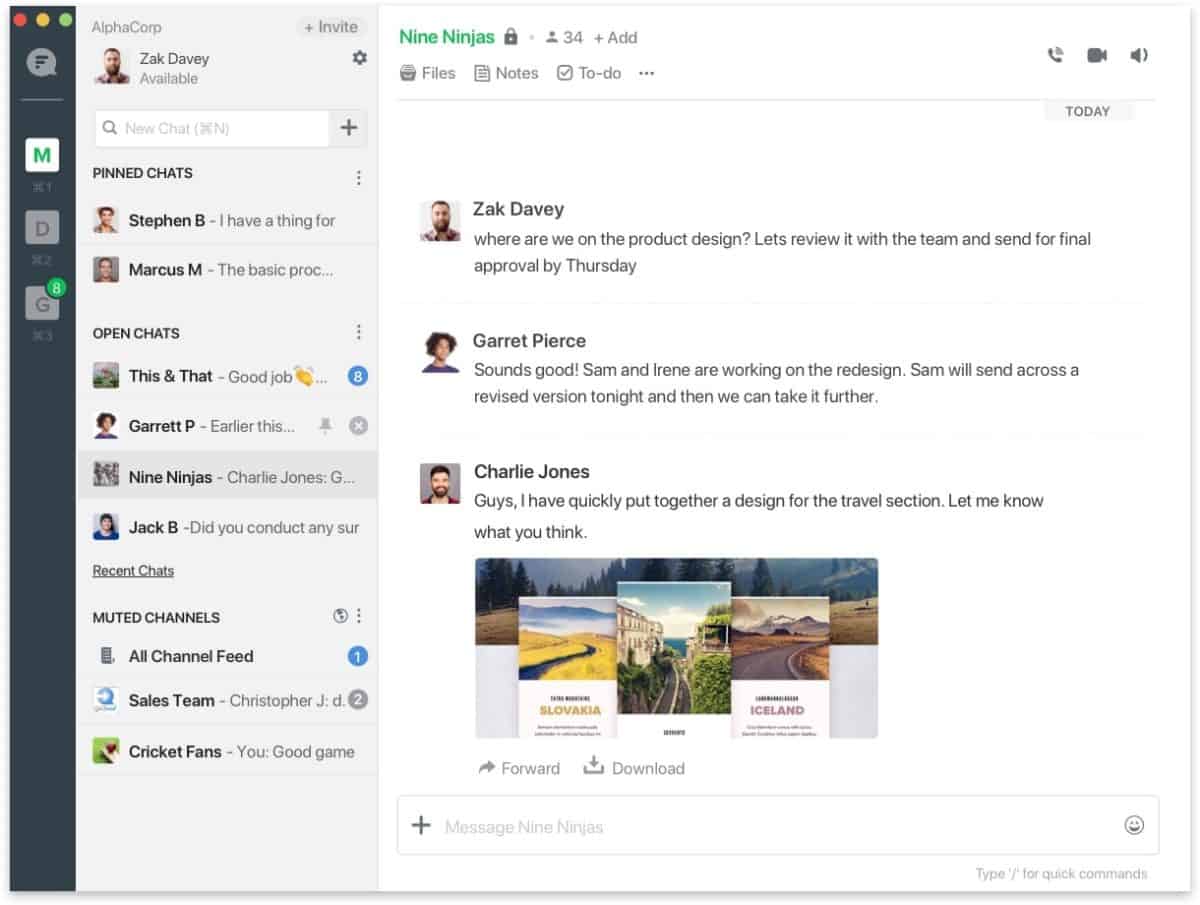
Chrome uzantısını kullanmak istemiyorsanız,ancak hala Snap sürümü gibi Flock için bir masaüstü uygulaması istiyorum, bir web uygulaması bu konuda gitmek için en iyi yoldur. Yeni bir web uygulaması oluşturmak için, bu kılavuzu takip ederek Nativefier uygulamasını yükleyerek başlayın.
Nativefier'i yükledikten sonra, Flock uygulaması logosunu kullanarak wget.
wget https://i.imgur.com/YXmiLAj.png -O icon.png
Dosyayı “/ tmp” klasörüne, CD Komut.
cd /tmp
Kullanarak uygulama için yeni bir derleme klasörü oluşturun mkdir.
mkdir -p flock-build
Simge dosyasını derleme klasörüne taşıyın.
mv ~/icon.png /tmp/flock-build
Nativefier uygulamasını kullanarak Flock sohbet sayfasının bir derlemesini çalıştırın.
nativefier -p linux -a x64 -i /tmp/flock-build/icon.png --disable-context-menu --disable-dev-tools --single-instance https://web.flock.com
Yapı klasörünü kullanarak yeniden adlandırın mv Komut.
mv /tmp/flock-build/flock-linux-x64/ /tmp/flock-build/flock/
Kullanarak Flock için yeni bir masaüstü simgesi yapın dokunma ve Eko.
sudo -s touch /usr/share/applications/flock.desktop
echo "[Desktop Entry] Comment[en_US]=Flock team collaboration app. Comment= Exec=/opt/flock/flock GenericName[en_US]=Flock team collaboration app. GenericName=Flock Icon=/opt/flock/resources/app/icon.png MimeType= Name[en_US]=Flock Name=Flock NoDisplay=false Path= Categories=Network StartupNotify=true Terminal=false TerminalOptions= Type=Application" > /usr/share/applications/flock.desktop
Web uygulaması dosyalarını kullanarak “/ opt” dizinine yerleştirin. mv.
cd /tmp/flock-build/ mv flock /opt
Kısayol dosyasının ve Flock klasörünün izinlerini “/ opt” de güncelleyin.
chmod +x /usr/share/applications/flock.desktop chmod 777 -R /opt/flock
İzinlerin güncellenmesiyle, yeni Flock web uygulaması, uygulama menüsünde “Internet” içindeki kısayolu başlatarak çalıştırılabilir.













Yorumlar